Win11系统怎么磁盘分区?会这几步少很多麻烦!
时间:2012-03-26 访问量:1057
Win11系统怎么磁盘分区?会这几步少很多麻烦!一般情况下,如果我们自己组装的电脑安装系统,如果没有进行特别操作,那么开机之后展示的,往往回事默认的磁盘分区数目以及大小。但是,如果安装的是win11系统的话,你知道怎么进行分区吗?下面大师兄就来说说Win11系统怎么进行磁盘分区吧!
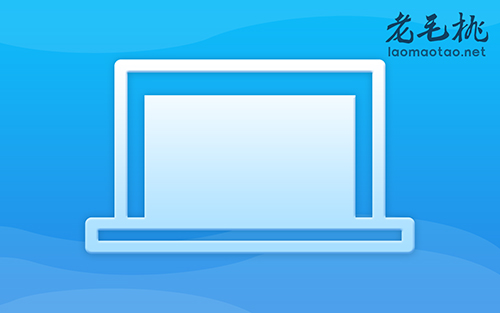
1、进入windows11桌面,右键“此电脑”,选择“管理”,然后如图所示,点击选择“磁盘管理”
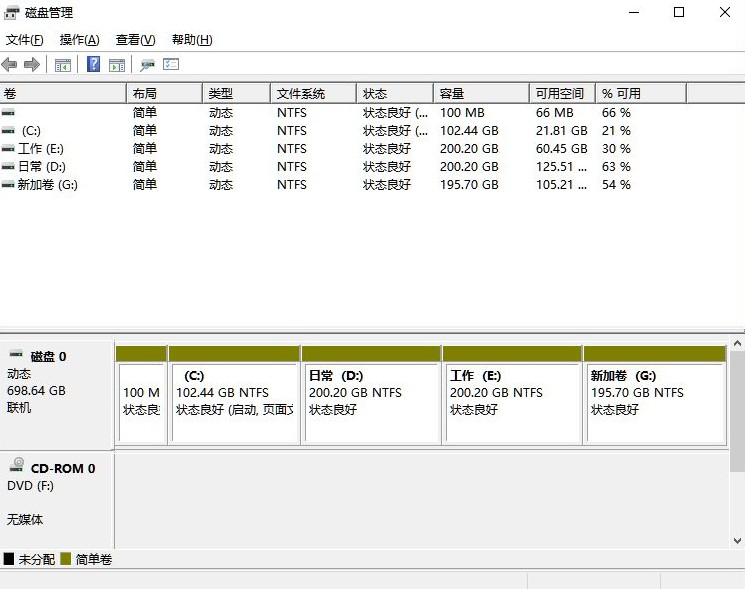
2、进入Windows 11系统分区列表后,右键进行分区的磁盘,选择“压缩卷”
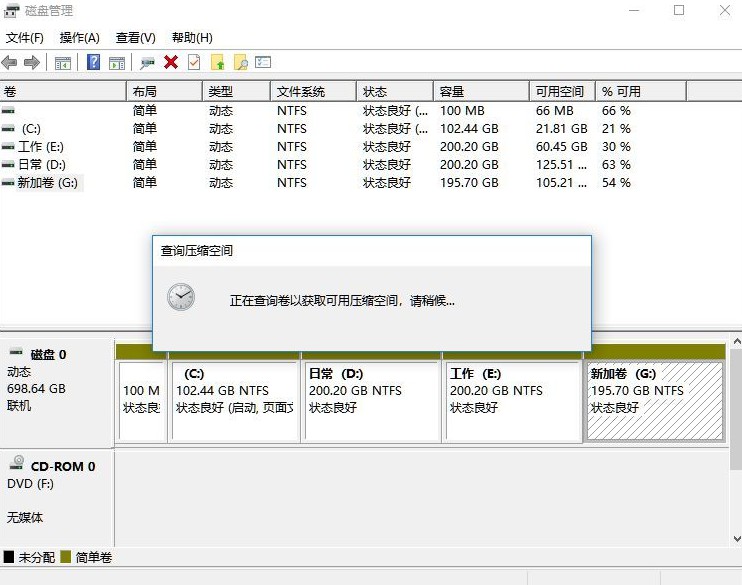
3、接着,就开始设置空间大小,但是要注意为原空间留下至少50GB的容量,再点击“压缩”
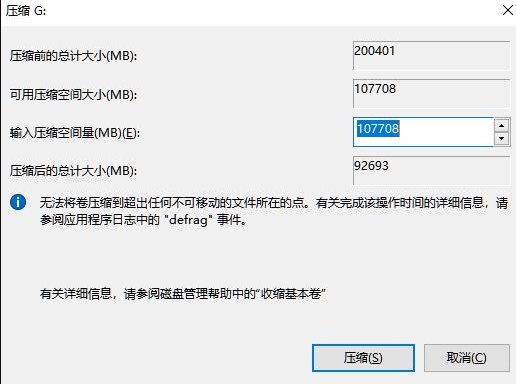
4、然后,右击该未分配分区空间,选择“新建简单卷”并点击“下一步”
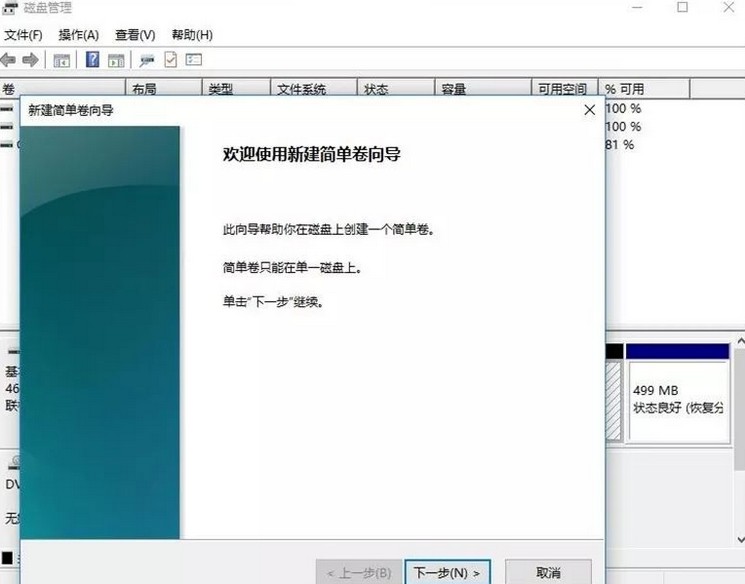
5、或者,你可以进一步再分区,右键未分配的空间,选择“扩展卷”即可
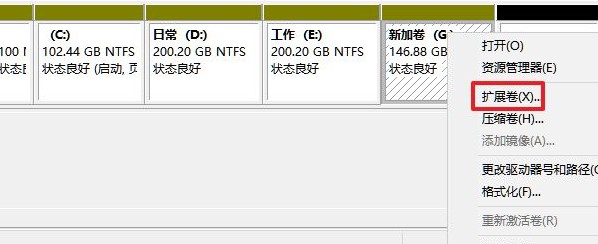
Win11系统怎么磁盘分区?会这几步少很多麻烦!以上就是Win11系统进行硬盘分区的全部操作了,你学会了吗?如果你安装的也是Windows 11系统,需要进行分区操作,却担心自己操作步骤出错的话,可以参考这篇文章操作,希望可以帮助到你。